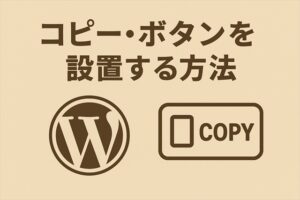スクロール追従するトップへ戻るボタンを追加する方法
ページを下にスクロールすると、右下に「トップへ戻る」ボタンが表示される機能を実装します。
このバージョンではスクロール速度を自由に設定できます。
1 functions.php にコードを追加
//-------------------------------------------
// トップへ戻るボタンをフッターに出力
//-------------------------------------------
function my_scroll_to_top_button() {
echo '<button id="scrollTopBtn" aria-label="トップへ戻る">▲</button>';
}
add_action('wp_footer', 'my_scroll_to_top_button');
// スクロール用スクリプト(速度調整可能)
function my_scroll_to_top_script() {
?>
<script>
document.addEventListener('DOMContentLoaded', function() {
const btn = document.getElementById('scrollTopBtn');
if (!btn) return;
btn.style.display = 'none';
// スクロールで表示切替
window.addEventListener('scroll', function() {
btn.style.display = window.scrollY > 300 ? 'block' : 'none';
});
// クリックでスクロール(速度調整版)
btn.addEventListener('click', function() {
const duration = 500; // スクロール時間(ミリ秒)※調整可能
const start = window.scrollY;
const startTime = performance.now();
function scrollStep(currentTime) {
const elapsed = currentTime - startTime;
const progress = Math.min(elapsed / duration, 1);
window.scrollTo(0, start * (1 - progress));
if (progress < 1) {
requestAnimationFrame(scrollStep);
}
}
requestAnimationFrame(scrollStep);
});
});
</script>
<?php
}
add_action('wp_footer', 'my_scroll_to_top_script', 100);
補足:
- const duration = 500; を変更することでスクロール速度を調整できます。
-値を小さく → 速く
-値を大きく → ゆっくり
-requestAnimationFrame を使用して、滑らかなスクロールを実現しています。
- const duration = 500; を変更することでスクロール速度を調整できます。
-値を小さく → 速く
-値を大きく → ゆっくり
-requestAnimationFrame を使用して、滑らかなスクロールを実現しています。
2 汎用CSS
/* -----------------------------
* スクロール追従するトップへ戻るボタン
* ----------------------------- */
/* ボタン本体のスタイル */
#scrollTopBtn {
position: fixed; /* スクロールしても画面上の同じ位置に固定表示 */
right: 20px; /* 画面右端から20px内側に配置 */
bottom: 40px; /* 画面下端から20px上に配置 */
background: #333; /* ボタンの背景色を濃いグレーに設定 */
color: #fff; /* 文字色を白に設定 */
border: none; /* 枠線を消す */
padding: 12px 16px; /* 上下12px、左右16pxの内側余白を設定 */
border-radius: 50%; /* 完全な円形にする */
font-size: 18px; /* 文字サイズを18pxに設定 */
cursor: pointer; /* ホバー時に手の形のカーソルに変更 */
z-index: 9999; /* 他の要素より前面に表示 */
display: none; /* 初期状態は非表示(スクロール時にJSで表示切替) */
}
/* ホバー時の見た目 */
#scrollTopBtn:hover {
opacity: 0.8; /* ホバー時に少し透明にして押せる感を演出 */
}
3 代用プラグイン
コードを編集せずに導入したい場合は、以下のプラグインを利用できます。
- WPFront Scroll Top – 簡単にトップへ戻るボタンを追加可能
- Simple Scroll to Top Button – 軽量でシンプル
4 まとめ
このコードを追加することで、ユーザーがスクロールした位置に応じて「トップへ戻る」ボタンが表示され、
スクロール速度も自由に調整可能です。利便性が高く、テーマに合わせたデザインも簡単に設定できます。
「トップへ戻るボタン」はユーザーの利便性を高める必須機能のひとつです。